
หากคุณใช้ Windows 10 หรือ Windows 8.1 และเว็บเบราเซอร์เช่น Microsoft Edge หรือ Internet Explorer คุณอาจพบ SmartScreen filter หรือ Windows Defender SmartScreen นี่คือคุณลักษณะที่พบในระบบปฏิบัติการ Windows ที่ทันสมัยทั้งหมด วัตถุประสงค์คือเพื่อคัดท้ายคุณออกไปจากเว็บไซต์และไฟล์ที่เป็นอันตรายและอันตรายที่คุณพบทางออนไลน์ เป็นคุณลักษณะที่มีประโยชน์ที่ช่วยเพิ่มความปลอดภัยของคุณและคุณควรเปิดใช้งานอยู่เสมอ ถ้าคุณต้องการเรียนรู้เพิ่มเติมเกี่ยวกับเรื่องนี้สิ่งที่มันไม่และวิธีการทำงานอ่านบทความนี้:
ตัวกรอง SmartScreen คืออะไร?
SmartScreen จะตรวจสอบสิ่งที่คุณเข้าชมออนไลน์กับรายการที่มีการอัปเดตอย่างต่อเนื่องของภัยคุกคามด้านความปลอดภัยเช่นไซต์ฟิชชิ่งไฟล์ที่เป็นอันตรายแอปและเว็บไซต์ หากพบการจับคู่จะแสดงคำเตือนแจ้งว่าทรัพยากรที่คุณพยายามเข้าถึงถูกบล็อกเพื่อความปลอดภัยของคุณ
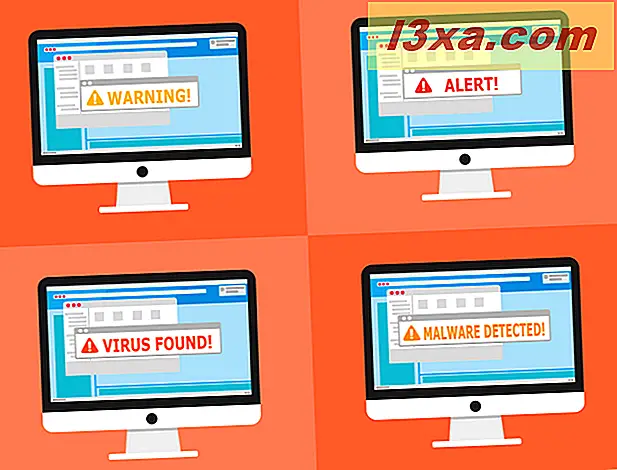
ตัวกรอง SmartScreen ได้รับการแนะนำให้รู้จักกับการเปิดตัว Internet Explorer 8 โดยมีวัตถุประสงค์เพื่อปรับปรุงความปลอดภัยของคุณ ใน Windows 10 ตัวกรอง SmartScreen ยังได้รับการออกแบบให้ทำงานร่วมกับเว็บเบราเซอร์ Microsoft Edge และบริการอีเมล Outlook.com
หากไฟล์ที่คุณกำลังดาวน์โหลดเป็นที่รู้จักกันโดย SmartScreen ที่จะดาวน์โหลดโดยคนจำนวนมากพอสมควรและถือว่าปลอดภัยจะช่วยให้คุณสามารถดาวน์โหลดได้โดยไม่ต้องมีคำเตือนใด ๆ หากไฟล์ไม่ได้รับการดาวน์โหลดจากผู้อื่นหรือมีคนดาวน์โหลดเพียงเล็กน้อยก็เตือนว่าอาจจะไม่ใช่สิ่งที่ควรทำ

อาจเป็นที่น่ารำคาญในบางครั้งเมื่อดาวน์โหลดไฟล์ที่ได้รับความนิยมน้อยลง แต่ก็สามารถทำให้คุณปลอดภัยเมื่อไวรัสหรือมัลแวร์อื่น ๆ กำลังพยายามดาวน์โหลดลงในอุปกรณ์ของคุณ
Windows 10 และ Windows 8.1 ใช้ตัวกรอง SmartScreen ใน File Explorer เพื่อตรวจสอบไฟล์ปฏิบัติการที่คุณกำลังพยายามรันอีกครั้ง ใช้หลักการเดียวกันกับ Microsoft Edge และ Internet Explorer
Microsoft ยังใช้ตัวกรอง SmartScreen เพื่อปกป้องผู้ใช้บริการอีเมล Outlook.com จากข้อความสแปมอีเมลฟิชชิ่งและมัลแวร์ทุกประเภท
ใน Windows 10 คุณสามารถกำหนดค่าตัวกรอง SmartScreen ผ่านทาง Windows Defender Security Center
ตัวกรอง SmartScreen ทำงานอย่างไร?
ตัวกรอง SmartScreen ทำงานโดยการตรวจสอบเว็บไซต์แต่ละแห่งที่คุณเข้าชมและแต่ละไฟล์ที่คุณพยายามจะดาวน์โหลดและเรียกใช้ จะส่งข้อมูลอย่างรวดเร็วเกี่ยวกับเซิร์ฟเวอร์เหล่านี้ไปยังเซิร์ฟเวอร์ Microsoft Windows Defender SmartScreen
เมื่อ Microsoft ได้รับข้อมูลจากตัวกรอง SmartScreen เกี่ยวกับเว็บไซต์โดยเฉพาะเว็บไซต์จะตรวจสอบว่าเว็บไซต์นั้นเป็นส่วนหนึ่งของรายการฟิชชิ่งหรือเว็บไซต์ที่เป็นอันตรายอื่น ๆ หรือไม่ ถ้าเป็นเช่นนั้นจะเป็นการเตือนคุณหรือบล็อกการเข้าถึงของคุณและแจ้งให้คุณทราบว่าไม่สามารถดำเนินการต่อได้
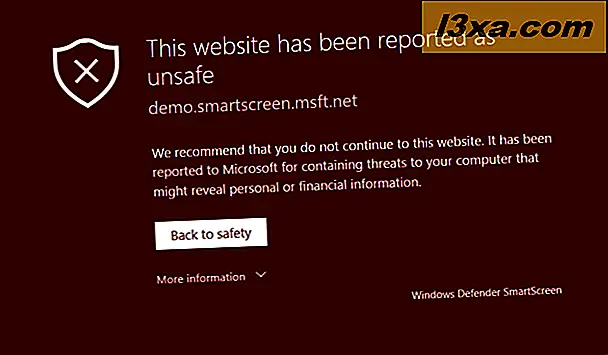
ในกรณีของไฟล์ที่คุณพยายามจะดาวน์โหลดและเรียกใช้เซิร์ฟเวอร์ของ Microsoft จะตรวจสอบว่าไฟล์เหล่านั้นถูกต้องหรือไม่ก่อให้เกิดความเสี่ยงต่อคุณหรือไม่ หากไฟล์มีความเสี่ยงจะช่วยให้คุณทราบโดยการแสดงข้อความที่เหมาะสม อย่างไรก็ตามบางครั้งตัวกรอง SmartScreen ยังถือว่าไฟล์ที่ไม่ได้รับการดาวน์โหลดโดยทั่วไปจะไม่ปลอดภัย ในกรณีนี้จะเตือนคุณ แต่จะไม่บล็อกคุณจากการดาวน์โหลดหรือเรียกใช้ไฟล์เหล่านั้น
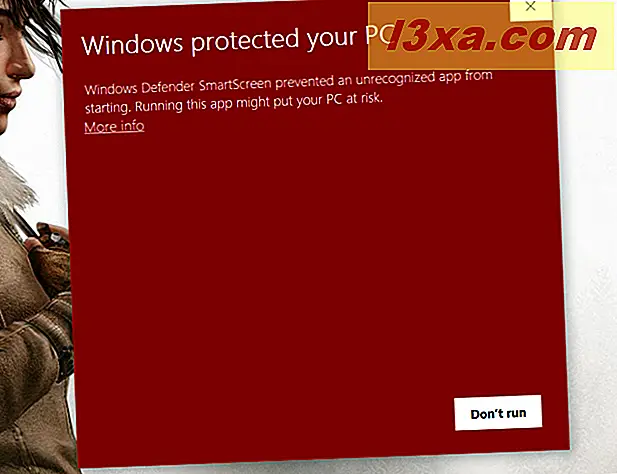
ตัวกรอง SmartScreen ทำงานได้ 2 ระดับคือระดับเว็บบราวเซอร์และระดับระบบปฏิบัติการ สิ่งที่เรากล่าวมาจนถึงขณะนี้มีผลใน Microsoft Edge และ Internet Explorer นอกจากนี้หากคุณใช้ Windows 10 หรือ Windows 8.1 ตัวกรอง SmartScreen ยังทำงานบนระดับระบบปฏิบัติการซึ่งหมายความว่าจะตรวจสอบไฟล์ที่คุณรัน ยิ่งไปกว่านั้นใน Windows 10 ตัวกรอง SmartScreen ยังตรวจสอบแอปพลิเคชันจาก Microsoft Store
ตัวกรอง SmartScreen แสดงบนหน้าจอของคุณอย่างไร?
ไม่ว่าคุณจะใช้ Microsoft Edge หรือ Internet Explorer เมื่อใดก็ตามที่คุณสะดุดกับเว็บไซต์ที่เป็นอันตรายตัวกรอง SmartScreen อาจแสดงข้อความต่างกันขึ้นอยู่กับว่าเว็บไซต์ของคุณมีอันตราย ตัวอย่างเช่นคุณอาจเห็นหนึ่งในข้อความต่อไปนี้:
หากตัวกรอง SmartScreen พิจารณาเว็บเพจที่คุณกำลังเยี่ยมชมเป็นที่น่าสงสัยเบราว์เซอร์ของคุณจะแสดงข้อความที่ระบุว่า "นี่อาจไม่ใช่ไซต์ที่คุณต้องการ"
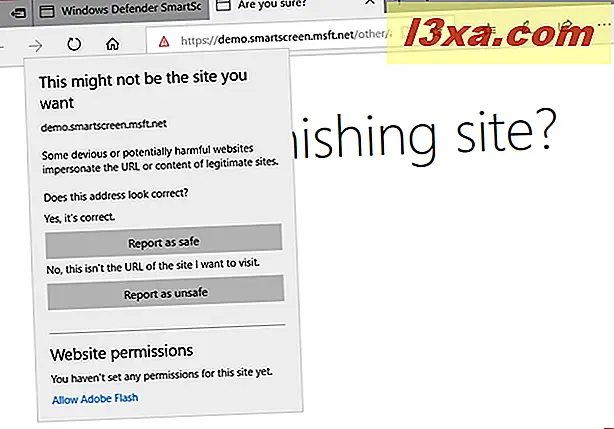
หากเว็บเพจที่คุณกำลังเยี่ยมชมเป็นที่รู้จักกันว่าเป็นฟิชชิ่งหรือเป็นมัลแวร์มัลแวร์เว็บเบราเซอร์ของคุณ (Microsoft Edge หรือ Internet Explorer) จะปิดกั้นไม่ให้โหลดและแจ้งเตือนคุณถึงอันตรายล่วงหน้าโดยบอกว่า "เว็บไซต์นี้ได้รับรายงานว่าไม่ปลอดภัย "
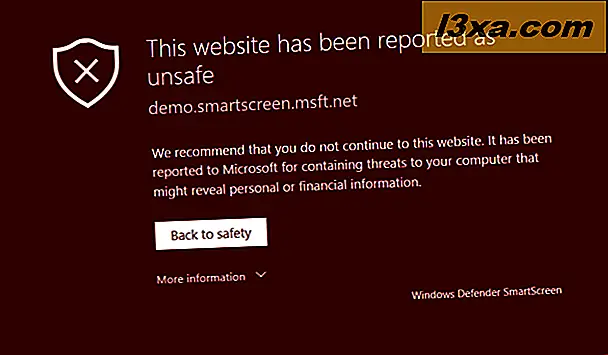
ใน Windows 10 และ Windows 8.1 เมื่อคุณพยายามดาวน์โหลดไฟล์ที่น่าสงสัยจากอินเทอร์เน็ตตัวกรอง SmartScreen จะปิดกั้นและบอกว่า "Windows Defender SmartScreen ป้องกันไม่ให้แอปที่ไม่รู้จักเริ่มทำงานการเรียกใช้แอพนี้อาจทำให้คอมพิวเตอร์ของคุณเสี่ยง "
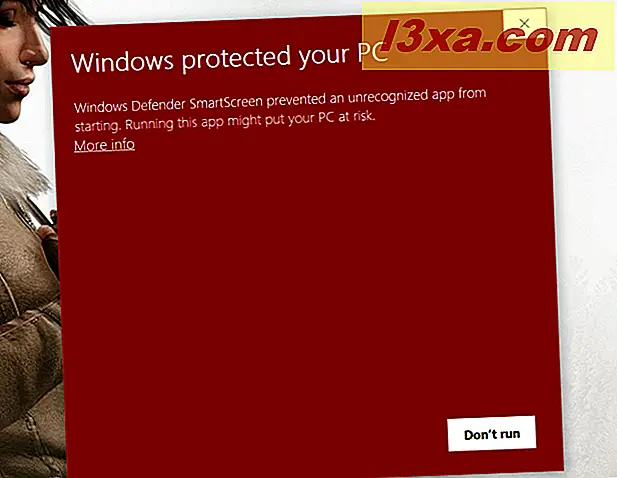
นอกจากนี้หากไฟล์ที่คุณพยายามดาวน์โหลดเป็นที่รู้จักว่าเป็นอันตราย SmartScreen Filter จะปิดกั้นข้อมูลดังกล่าวและแจ้งให้คุณทราบว่า "แอปพลิเคชันอาจทำให้อุปกรณ์ของคุณเสียหาย" นอกจากนี้ข้อมูลส่วนบุคคลที่มีความสำคัญยังอาจมีความเสี่ยง "
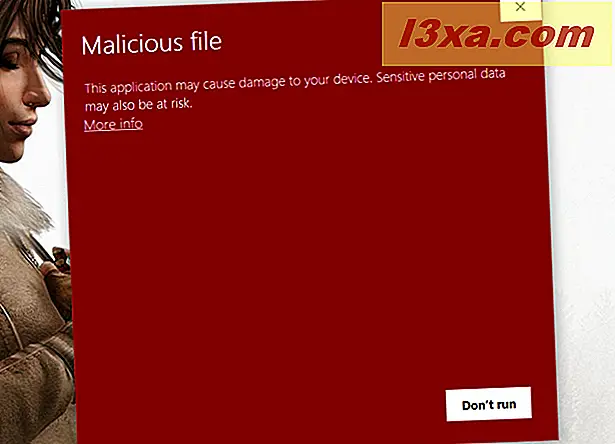
ใน Windows 7 การแจ้งเตือนเหล่านี้จะแสดงขึ้นเมื่อคุณสะดุดกับไฟล์ที่เป็นอันตราย แต่จะปรากฏเฉพาะในหน้าต่างดาวน์โหลดของ Internet Explorer เท่านั้น:
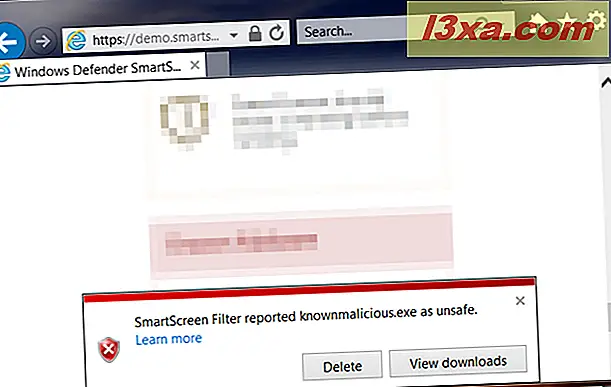
วิธีการเลี่ยงผ่านตัวกรอง SmartScreen เพื่อดาวน์โหลดและเรียกใช้ไฟล์ใน Windows 10 แม้ว่าจะมีความเสี่ยง
SmartScreen อาจป้องกันไม่ให้คุณดาวน์โหลดไฟล์ที่ถูกต้องตามกฎหมายซึ่งไม่เป็นอันตรายต่อคอมพิวเตอร์ของคุณ คุณจะทำอย่างไรถ้าคุณต้องการดาวน์โหลดและใช้ไฟล์นั้น?
เมื่อกล่องโต้ตอบตัวกรอง SmartScreen เปิดขึ้นบนหน้าจอของคุณให้คลิกหรือแตะ "ข้อมูลเพิ่มเติม"
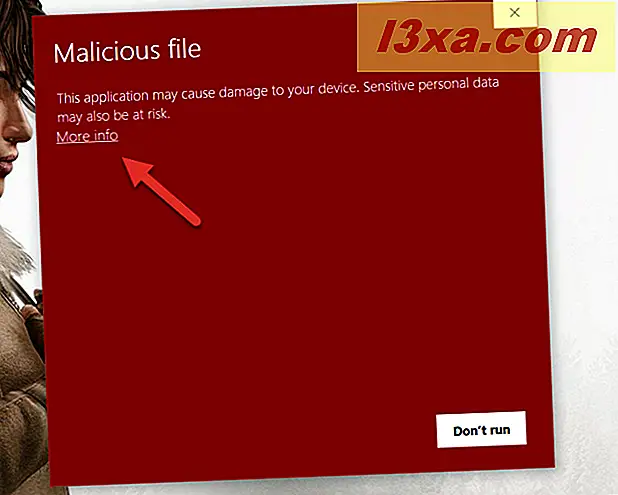
จากนั้นคลิกหรือแตะ "เรียกใช้ต่อไป"
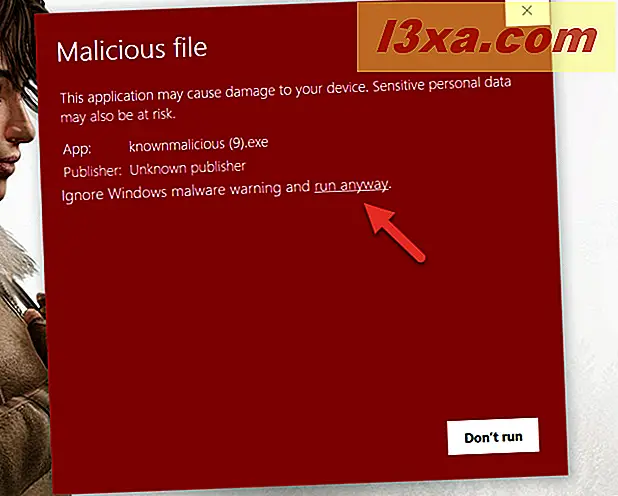
วิธีการเลี่ยงผ่านตัวกรอง SmartScreen เพื่อดาวน์โหลดและเรียกใช้ไฟล์ใน Windows 7 แม้ว่าจะมีการพิจารณาว่ามีความเสี่ยง
ใน Internet Explorer ใน Windows 7 คลิกหรือแตะที่ปุ่มการ ทำงาน จากหน้าต่างโต้ตอบที่ด้านล่างของหน้าต่าง
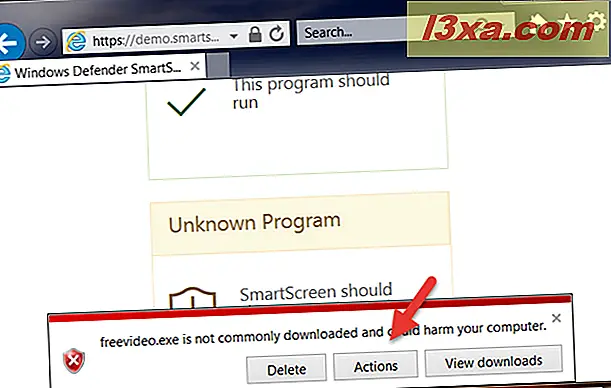
จากนั้นคลิกที่ปุ่ม "More Options" จากมุมล่างซ้ายของหน้าต่าง SmartScreen Filter
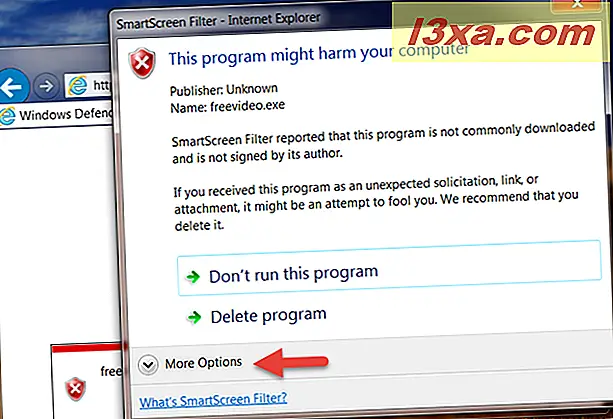
สุดท้ายคลิกที่ "Run anyway."
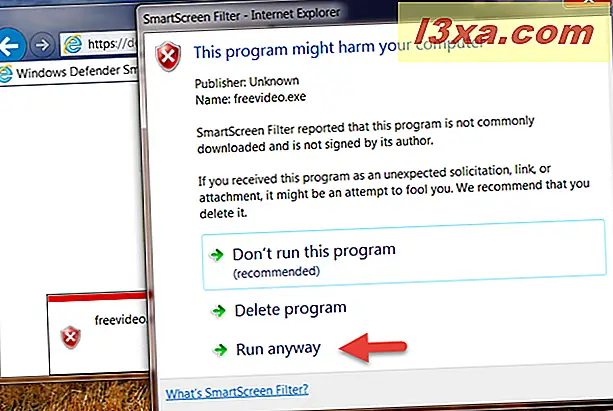
วิธีการเลี่ยงผ่านตัวกรอง SmartScreen เพื่อดาวน์โหลดและเรียกใช้ไฟล์ใน Windows 8.1 แม้ว่าจะมีความเสี่ยง
ใน Windows 8.1 ด้านล่างคำเตือนมีลิงก์ชื่อ "ข้อมูลเพิ่มเติม" คลิกหรือแตะบน
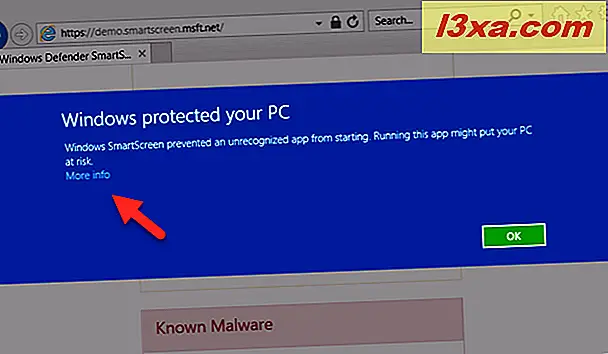
ขณะนี้คุณได้แสดงข้อมูลเกี่ยวกับไฟล์ที่คุณกำลังจะเรียกใช้เช่นผู้จัดพิมพ์และชื่อของโปรแกรม นอกจากนี้คุณยังได้รับปุ่ม " ดำเนินการต่อ" คลิกหรือแตะบนและไฟล์จะถูกเรียกใช้งาน
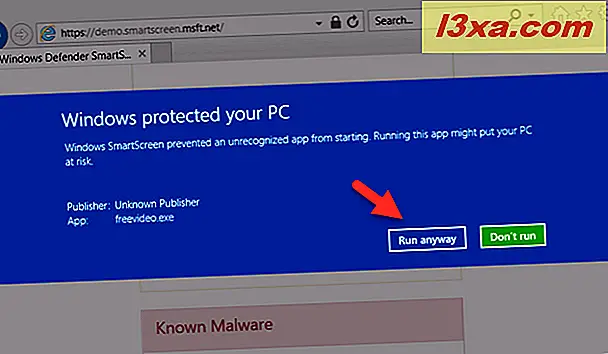
ข้อสรุป
อย่างที่คุณทราบตอนนี้ตัวกรอง SmartScreen เป็นคุณลักษณะด้านความปลอดภัยที่ยอดเยี่ยมซึ่งสามารถช่วยคุณหลีกเลี่ยงเว็บไซต์และไฟล์ที่มีความเสี่ยงที่คุณอาจต้องการดาวน์โหลดจากอินเทอร์เน็ต คุณเห็นด้วยกับข้อความนี้หรือไม่? หากคุณมีคำถามหรือข้อสงสัยเกี่ยวกับตัวกรอง SmartScreen อย่าลังเลที่จะแสดงความคิดเห็นด้านล่างนี้



